
って使ってますか?
ブログで商品を紹介するのに便利ですよね?
私もたまに使ってて、先日のブログでも使いました。
今まで使ってたエディタTextwellだと、キーワードからカエレバを開いてブログパーツを作るをタップしてページを閉じれば、簡単に商品リンクが挿入できるアクションがあったんですが、1Writerだとうまく行きません。
カエレバを開くことは出来るんですが、商品リンクがtextareaに表示されてるのをgetElementsByTagNameで取得しようとしても、1WriterのJavascriptだと、何故かhtmlをdocumentとして認識してくれないようです。(T_T)
なので、
1.検索ワードでカエレバを開くショートカットレシピ
2.textareaに表示されてる部分を選択して1Writerに挿入するショートカットレシピ
を作ってみました。
1Writer以外のエディタをお使いの方は2のレシピを書き換えてお使い下さい。
以下のリンクからレシピをダウンロードして下さい。
また本レシピは以下のレシピも使ってますので、合わせてダウンロードして下さい。
Download ActionencodeURIComponent
それと、商品リンクを選択して、1Writerに送るレシピは以下のリンクになります。
▼検索ワードを入力・選択して共有をタップ
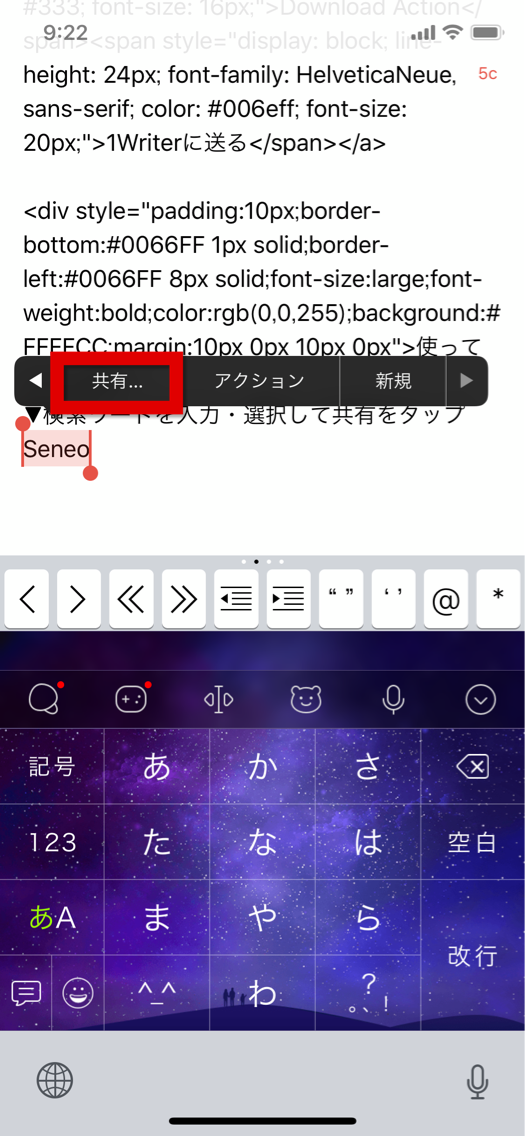
▼ショートカットからカエレバを開くをタップ
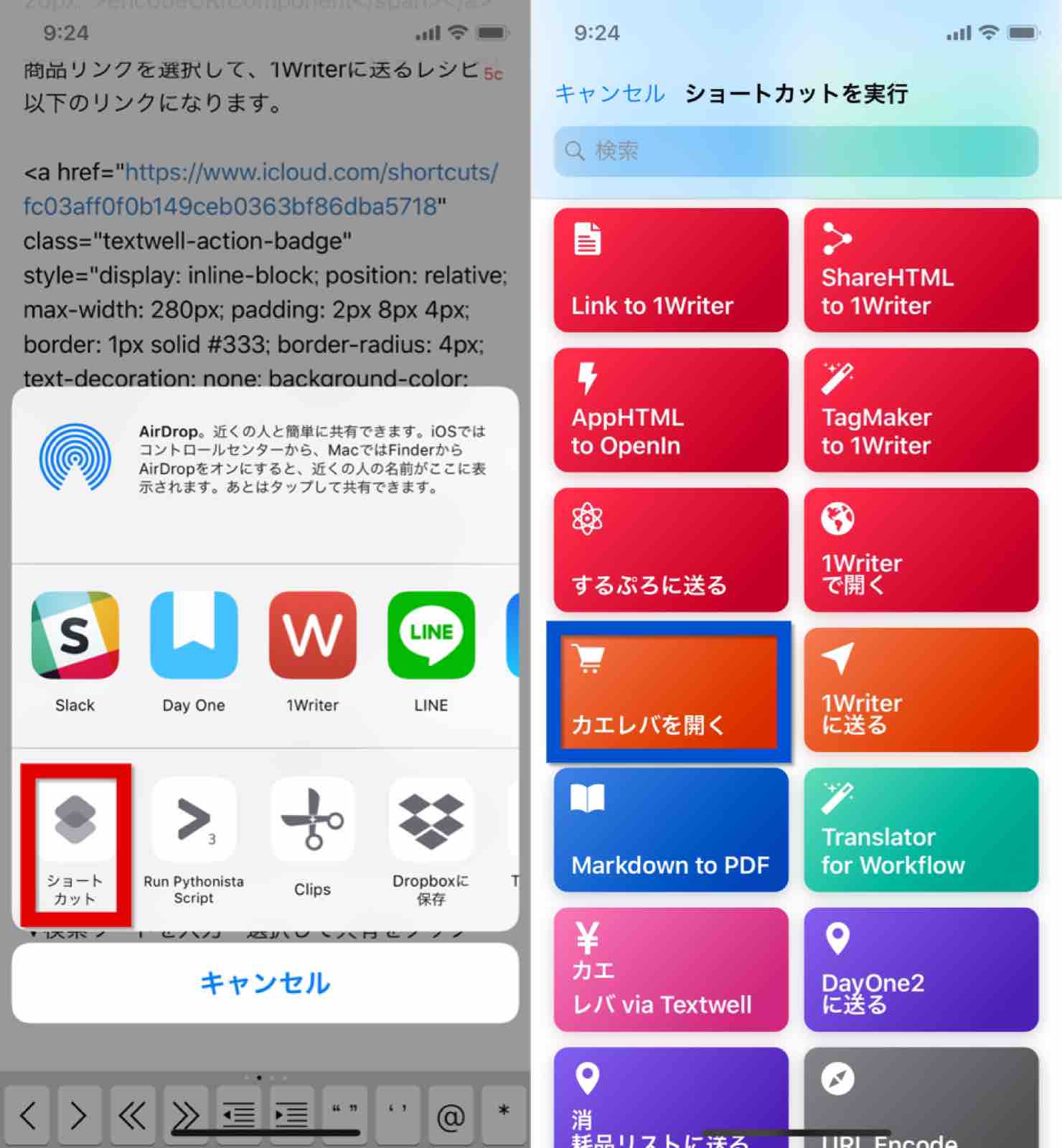
▼カエレバが開くので「ブログパーツを作る」をタップ
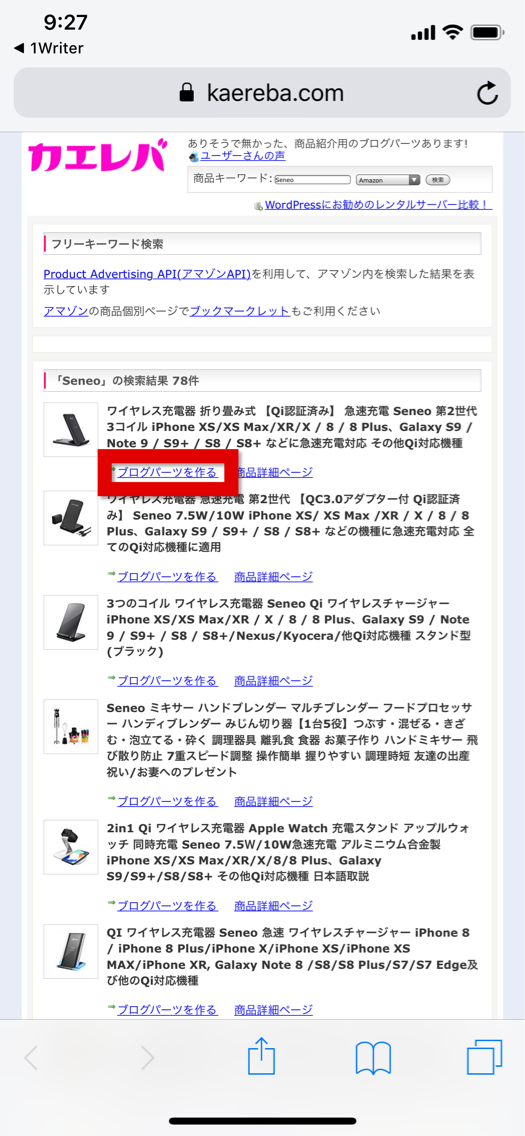
▼リンクで全てを選択して共有をタップ
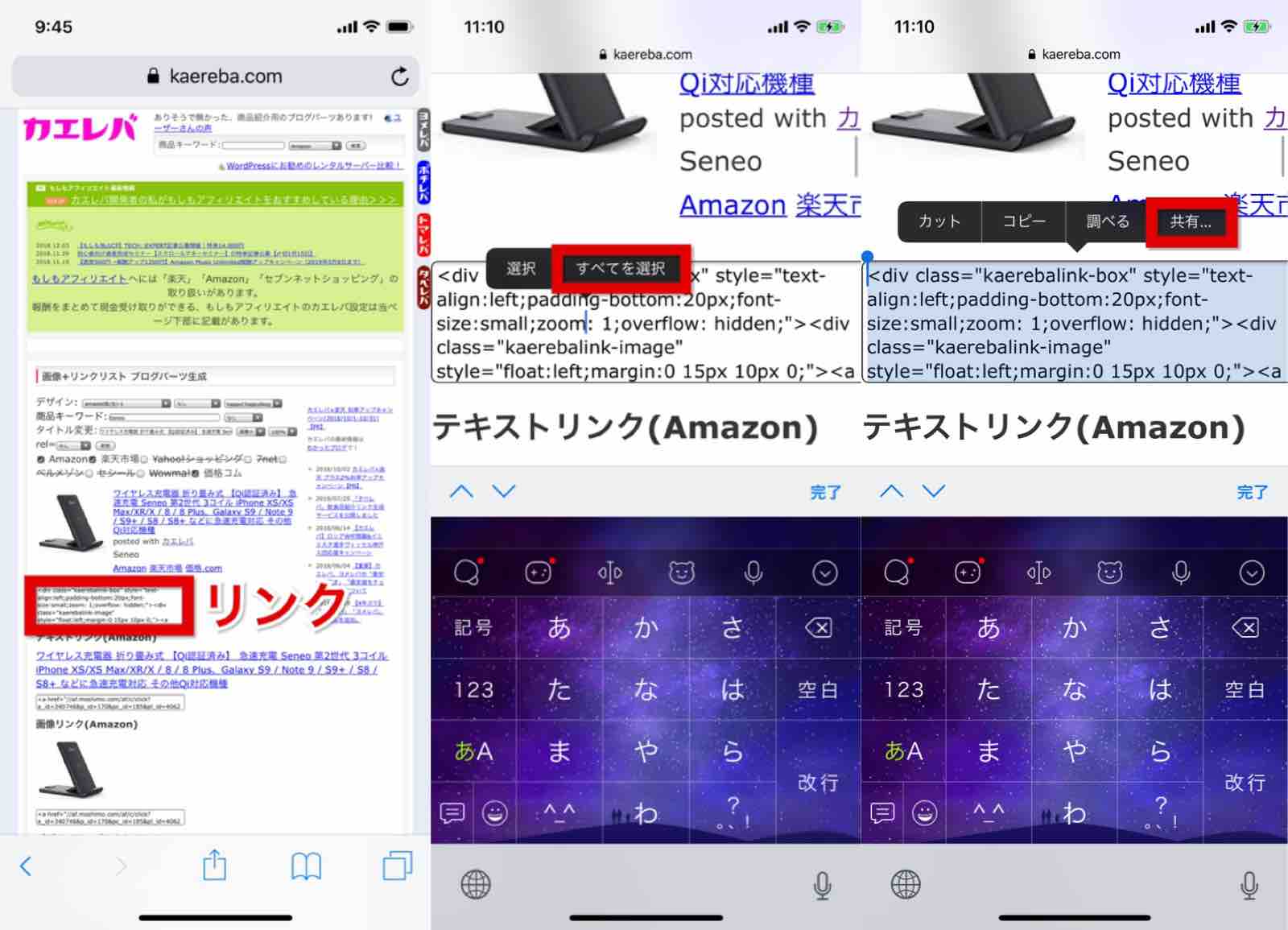
▼ ショートカットから1Writerに送るをタップ
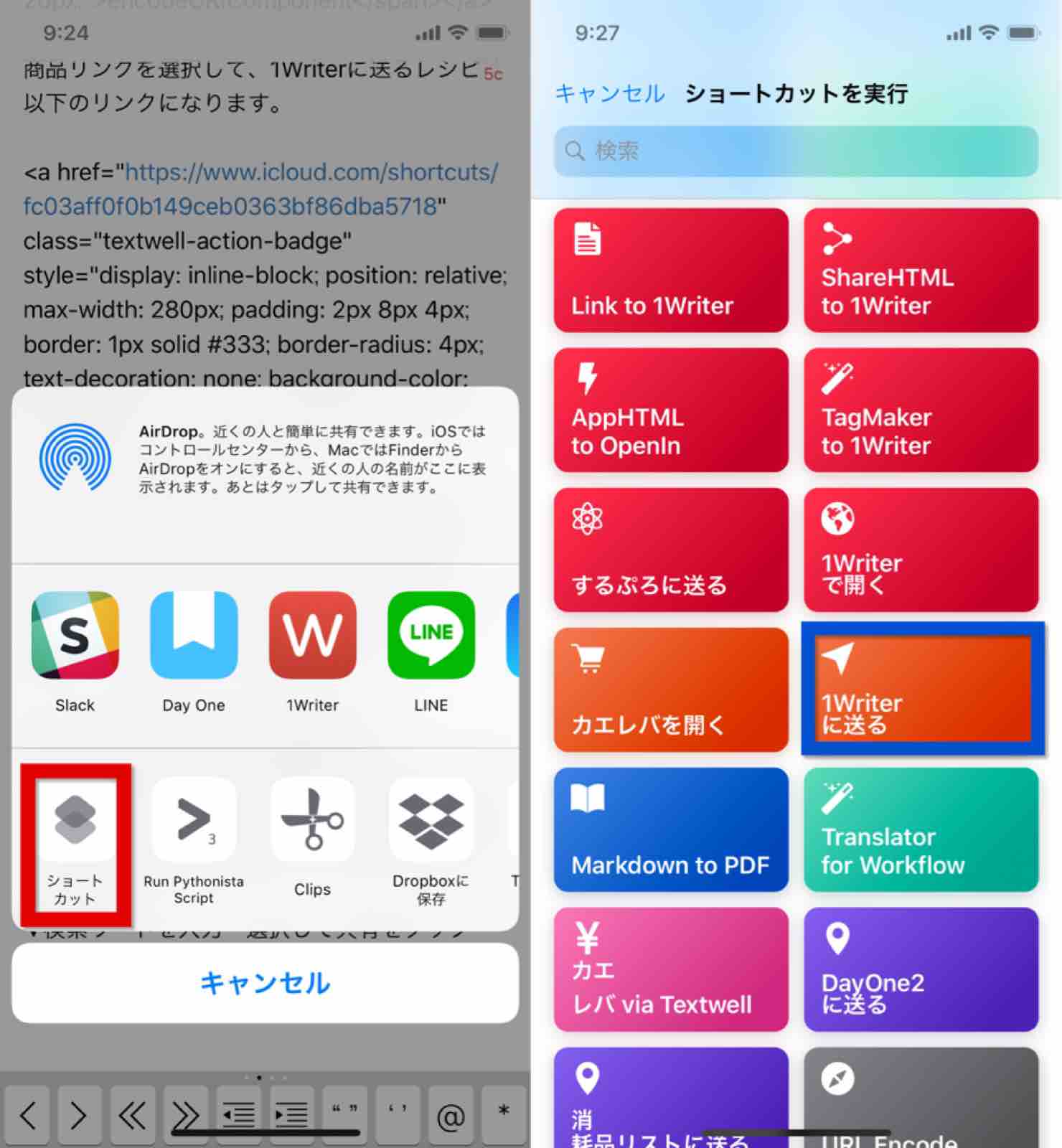
▼リンクが1Writerに挿入されました。プレビューで確認できます。
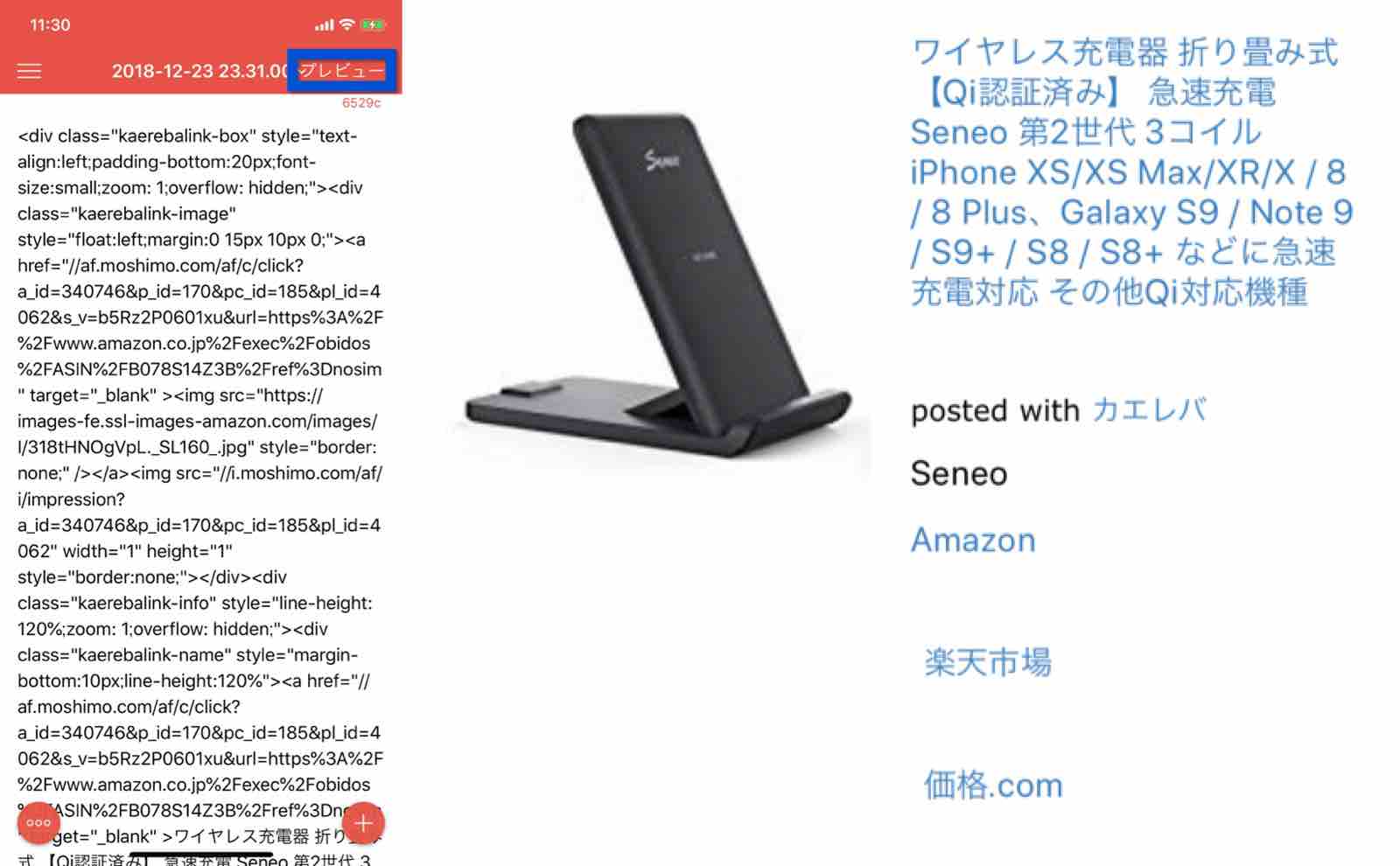
今回紹介した商品のリンクは以下になります。
この商品は無線充電器になります。
せっかくiPhoneXsにしたので、無線充電ってどんな感じなのか味わってみたいと思って買ってみました。(安いですしね(^^♪)
結果、買ってみて正解でした。(^^)
この商品は、3コイルなのでiPhoneを縦にも横にも置けて充電できます。横向きで充電しながら動画も見れるし、縦向きで充電しながらネットも見れるし便利だと思います。
置くだけで充電できるってイイですね。(^^♪
ただ、角度を何段階か振れるとより良かったんですが、この商品はiPhoneだと7.5W、Androidだと10Wの急速充電に対応してるのでオススメだと思います。(^^)
今回のレシピで比較的簡単にカエレバが使えるようになったと思います。
皆さんもお試し下さい。(^^)
happyChappy(@happyChappy1115)でした。
Sponsored Link
Posted from するぷろ for iOS.










